Skupine
Skupine omogočajo prikaz seznamov udeležencev znotraj spletne učilnice in dodelitev dejavnost in virov izbrani skupini.
Ločimo med nastavitvijo skupinskega načina dela na nivoju:
-
spletne učilnice - npr. za prikaz seznama sodelujočih, ocen, oddanih nalog po posameznih skupinah, pošiljanja obvestil iz forumov samo za določeno skupino…
-
posameznega vira ali dejavnosti – dodeljevanje vsebin samo določeni skupini.
Skupinski način
V nastavitvah spletne učilnice v odseku Skupine določite skupinski način, kjer lahko izbirate med:
-
Brez skupin
-
Ločene skupine - vsaka skupina lahko vidi samo svojo skupino ostale skupine so nevidne.
-
Vidne skupine - vsaka skupina deluje v okviru svoje skupine, vendar vidi lahko tudi druge skupine.
Skupinski način, določen na nivoju spletne učilnice, je privzet za vse dejavnosti in vire znotraj spletne učilnice. Pri posamezni dejavnosti ali viru lahko skupinski način spreminjate. Če v nastavitvah spletne učilnice določite Vsili skupinski način, nastavitve pri posamezni dejavnosti ali viru niso upoštevane.
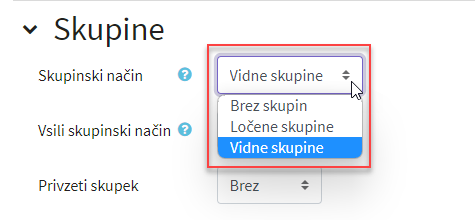
-
Pri posameznem viru/dejavnosti določite skupinski način v odseku Splošne nastavitve modula.
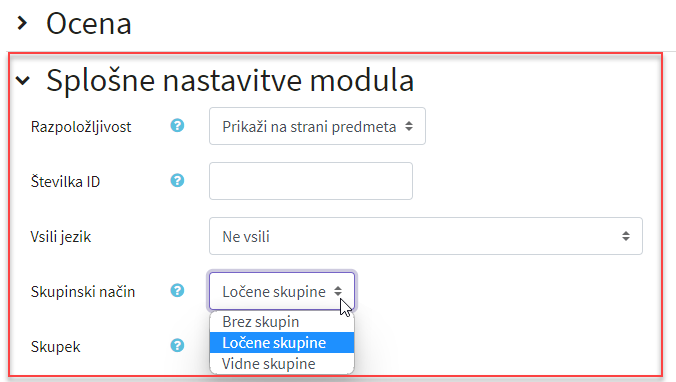
Dostop do skupin
Do skupin dostopate po naslednjem postopku:
-
V meniju spletne učilnice kliknete na zavihek Sodelujoči.
-
Odpre se vam stran s sodelujočimi, kjer kliknete na Vpisani uporabniki.
-
V meniju izberete Skupine.
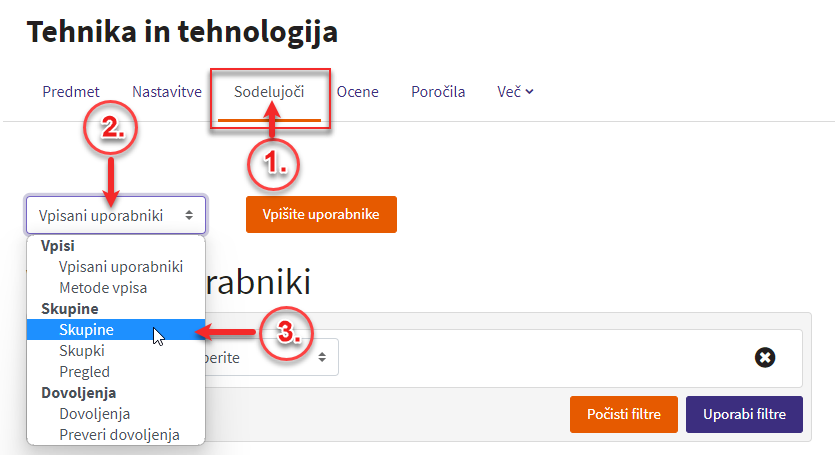
Ustvarjanje skupin
-
Na strani skupine kliknete na gumb Ustvari skupino.
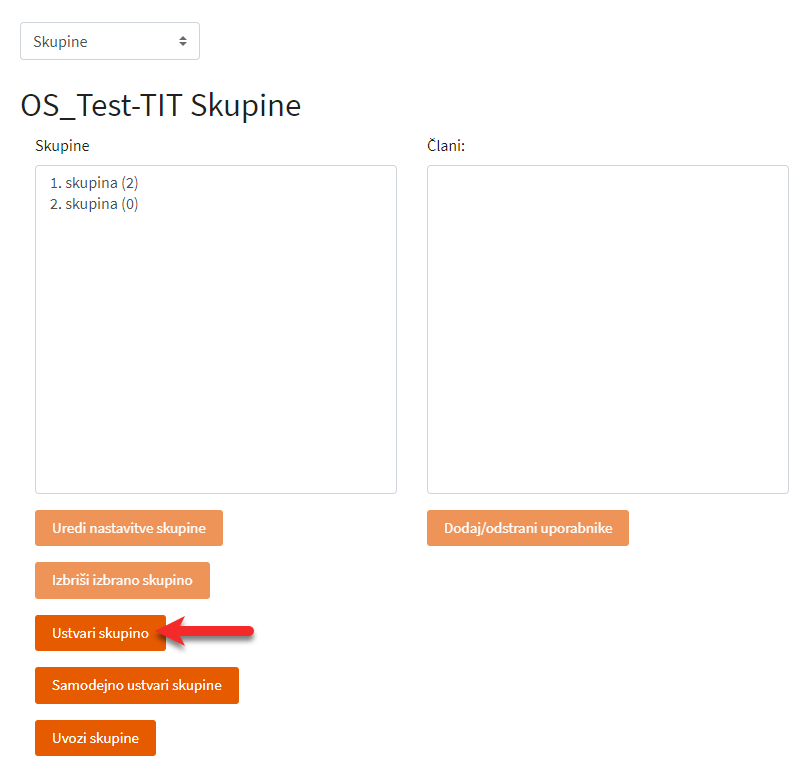
-
Nadaljujete z vpisom imena skupine in ključa za vpis (obvezen podatek je samo ime skupine).
-
Shranite spremembe.
Ključ za vpis omogoča, da bodo udeleženci po vpisu v spletno učilnico samodejno dodani v skupino.
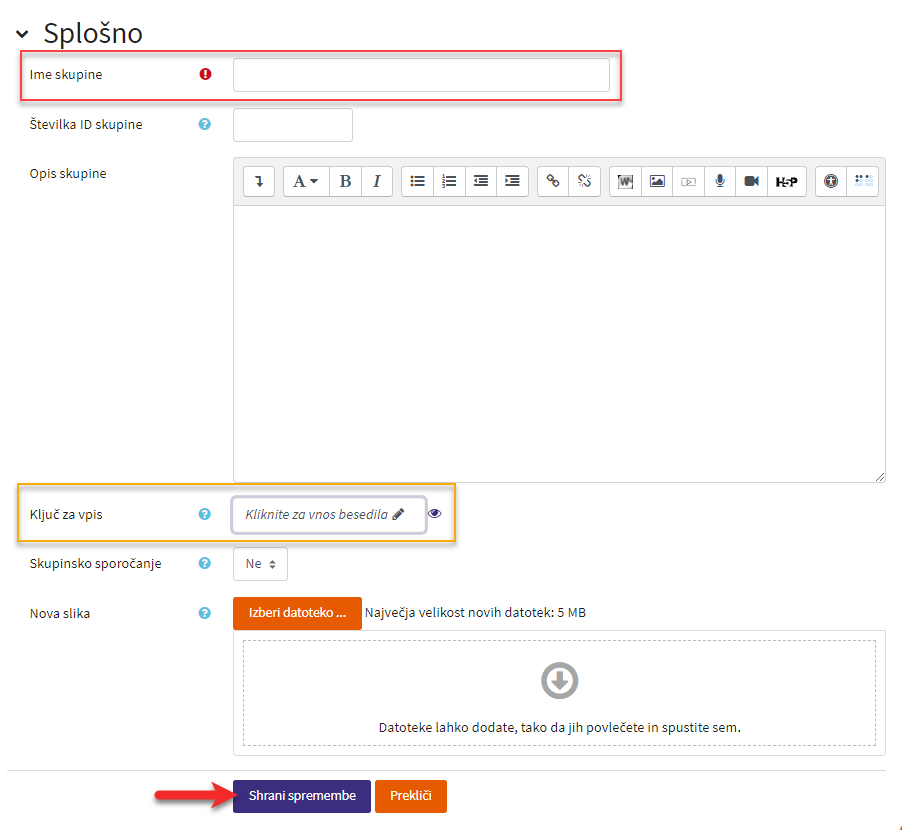
Dodajanje uporabnikov v skupino
Samovpis - uporabniki se sami vpišejo v spletno učilnico s ključem, ki ste ga določili skupini.
Ročno - na strani s skupinami jih doda izvajalec spletne učilnice. Postopek je naslednji:
-
V levem polju izberete skupino in kliknete na gumb Dodaj/odstrani uporabnike.
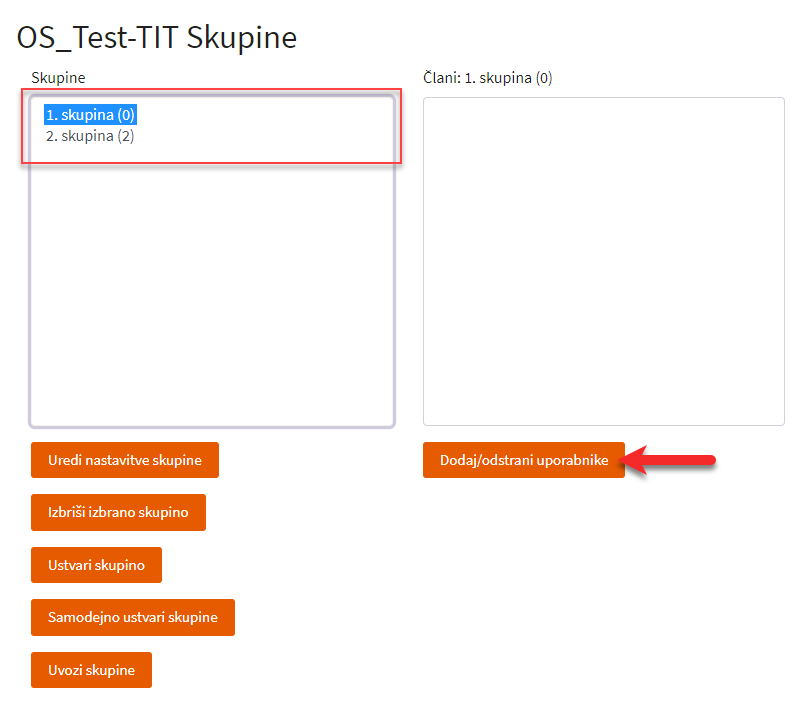
-
Skupini dodelite uporabnike. V desnem polju jih poiščete in jih s klikom na gumb Dodaj dodate v skupino (izberete in dodate lahko enega ali več uporabnikov).
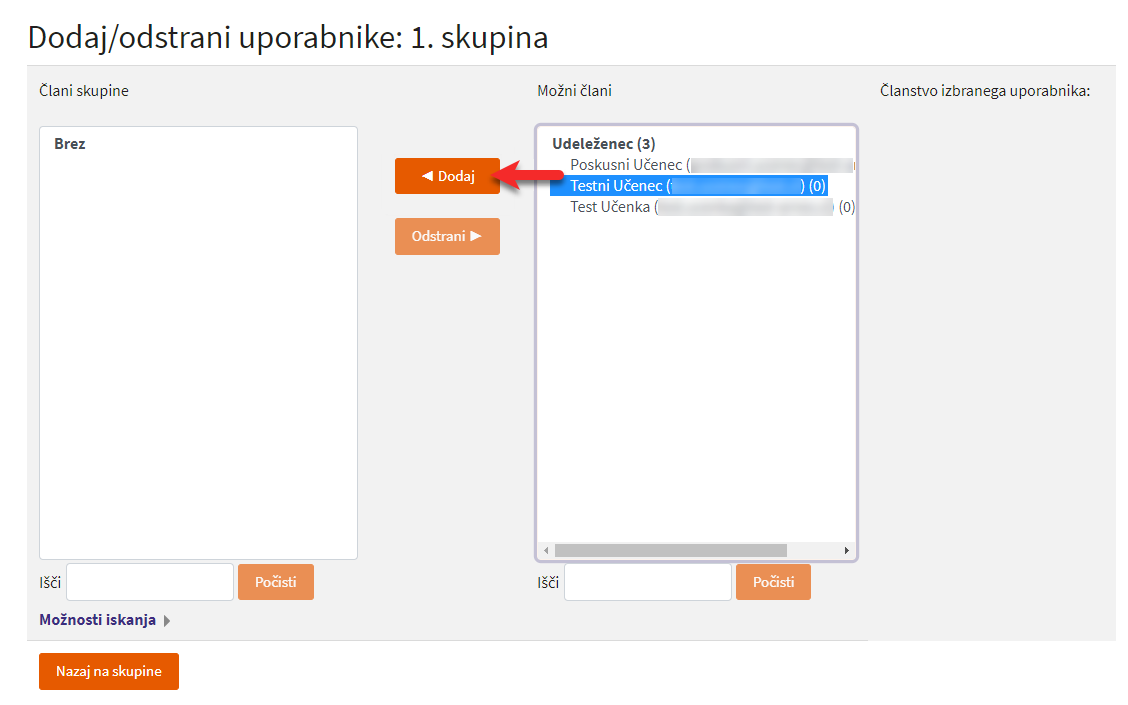
Uporabnik dodan v skupino
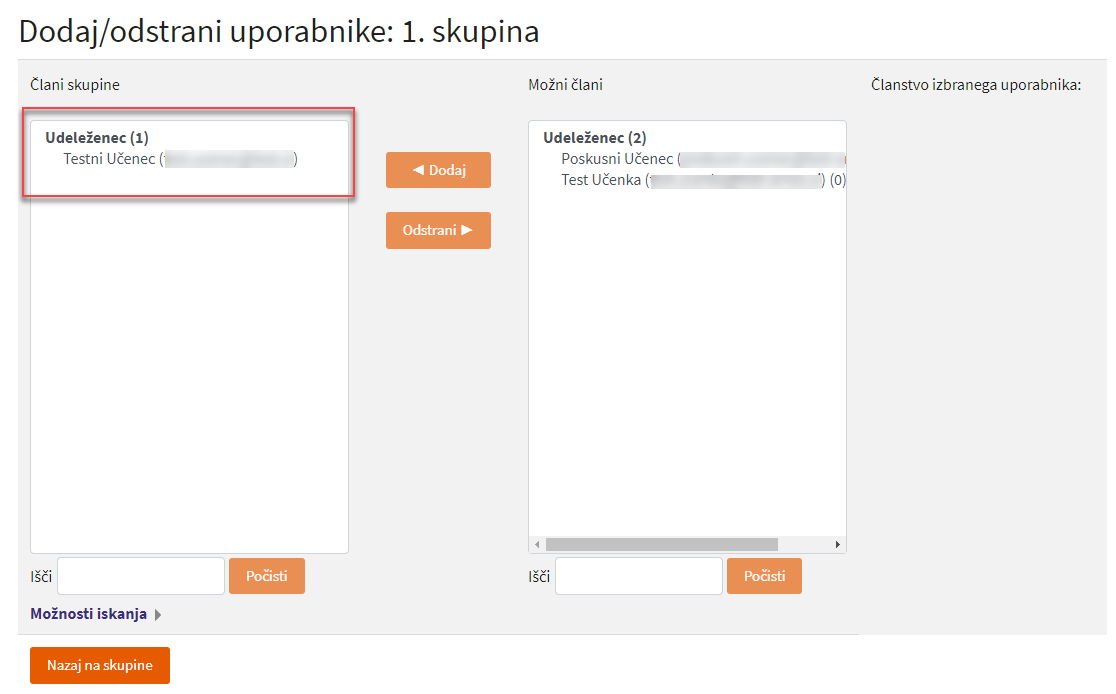
-
Nastavitve skupine urejate s klikom na gumb Uredi nastavitve skupine, kjer imate še ostale gumbe za delo s skupinami.

Primer izbrane skupine na strani Sodelujoči.
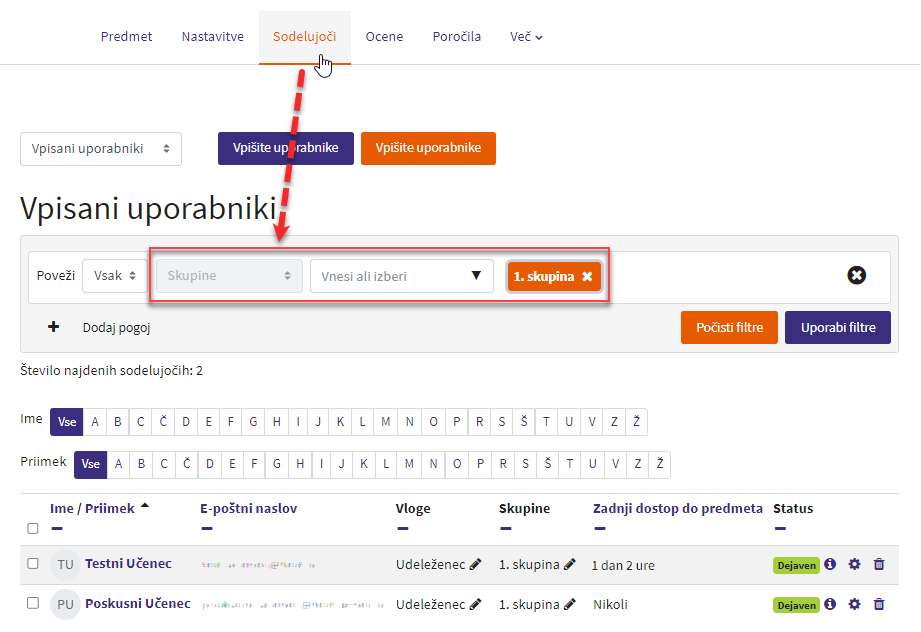
Primer izbrane skupine na strani Ocene.
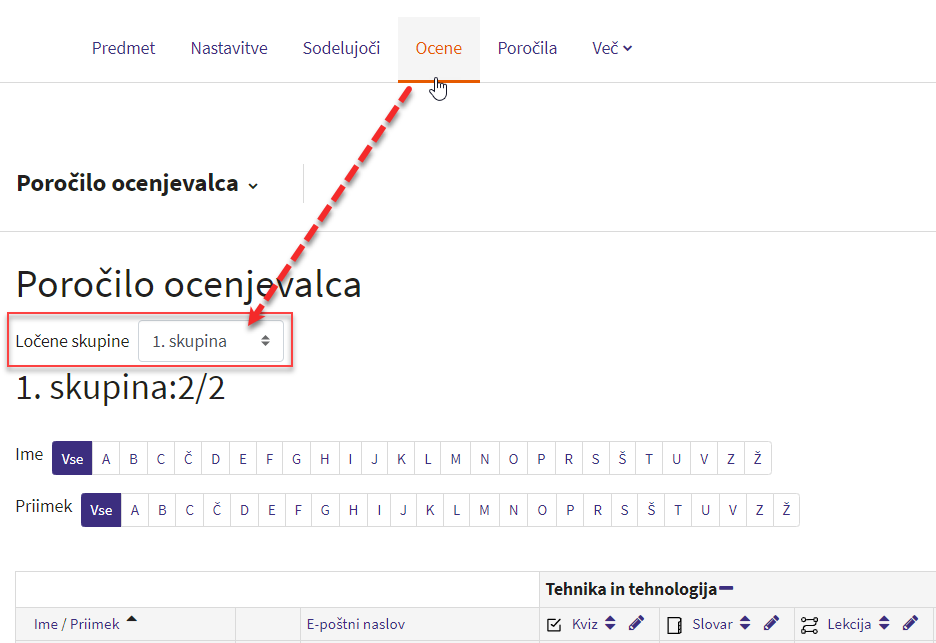
Dodajanje omejitev za skupino
Posamezno dejavnost oz. vir lahko dodelite samo določeni skupini/skupku (omejite dostop), kar je prikazano v nadaljevanju.
-
Pri dejavnosti oz. viru kliknete na tri navpične pike in v meniju izberete Uredi nastavitve.
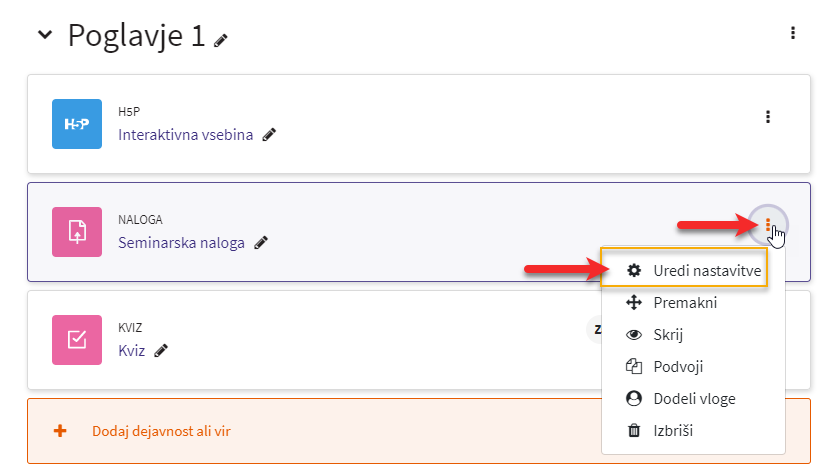
-
V odseku Omeji dostop kliknete na gumb Dodaj omejitev ….

-
Kliknete na gumb Skupina.

-
Izberete skupino.
Če znak oko s klikom nanj prečrtate, bo dejavnost na začetni strani spletne učilnice vidna le članom izbrane skupine brez zapisa omejitve. Za udeležence, ki ne izpolnjujejo tega pogoja, pa bo dejavnost popolnoma skrita.

-
Nastavitve shranite s klikom na gumb Shrani in se vrni na predmet oz. Shrani in prikaži.
Dejavnostim lahko omejitev za skupino dodajate tudi po naslednjem postopku:
-
V odseku Splošne nastavitve modula >> Skupinski način izberete ločene ali vidne skupine, da dobite aktiven gumb Dodaj omejitev dostopa za skupino/skupek.
-
Kliknete na gumb Dodaj omejitev dostopa za skupino/skupek.
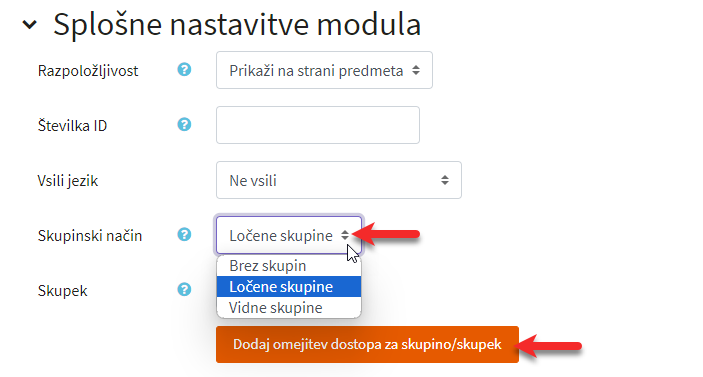
-
Pri nastavitvi Omejitve dostopa izberete skupino.
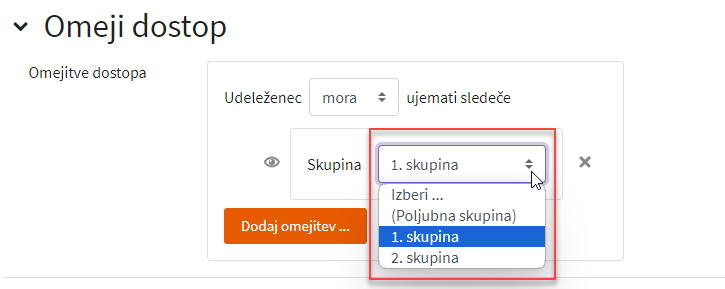
Na začetni strani spletne učilnice je pod dejavnostjo oz. virom prikazana omejitev. Udeleženci, ki niso člani izbrane skupine, nimajo dostopa do te dejavnosti oz. vira.
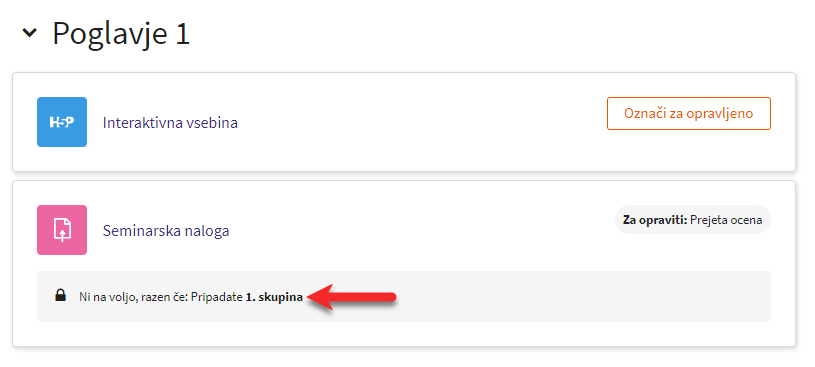
Skupki in vključevanje skupin v skupke
Skupki omogočajo združevanje skupin in dodeljevanje dostopa do dejavnosti ali virov članom skupka. Uporabite jih lahko v primeru, ko želite dejavnost ali vir določiti vidno samo udeležencem, ki pripadajo skupini v določenem skupku. Osnova za skupke so skupine.
Ustvarjanje skupka
-
Na strani Sodelujoči v meniju Vpisani uporabniki izberete Skupki.
Do skupkov lahko dostopate tudi na strani s skupinami.
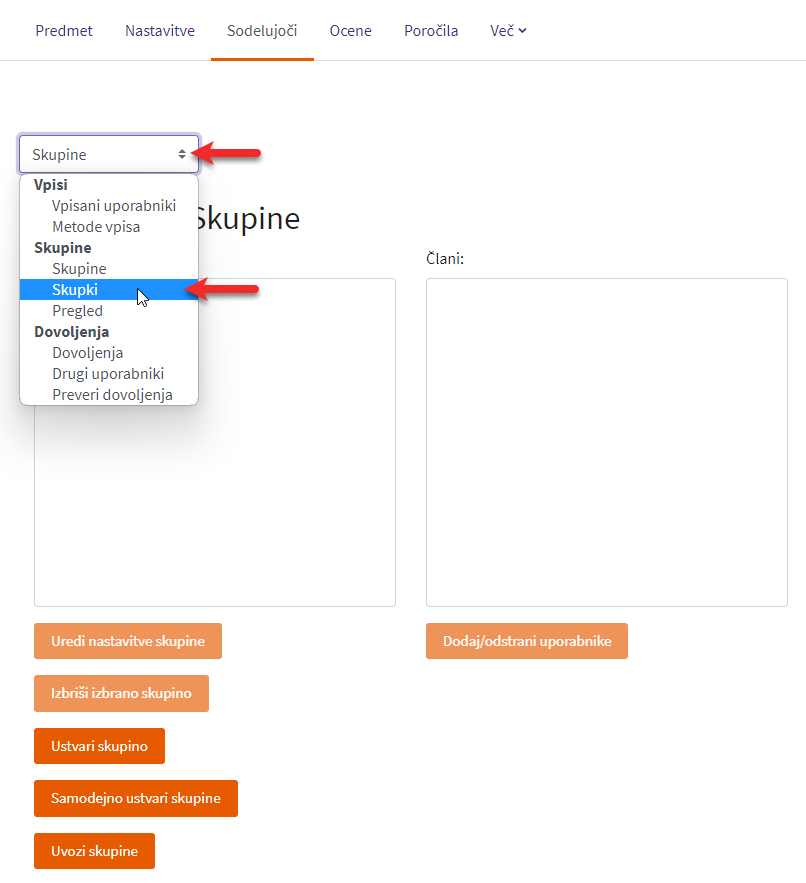
-
Odpre se vam stran skupki, kjer kliknete na gumb Ustvari skupek.
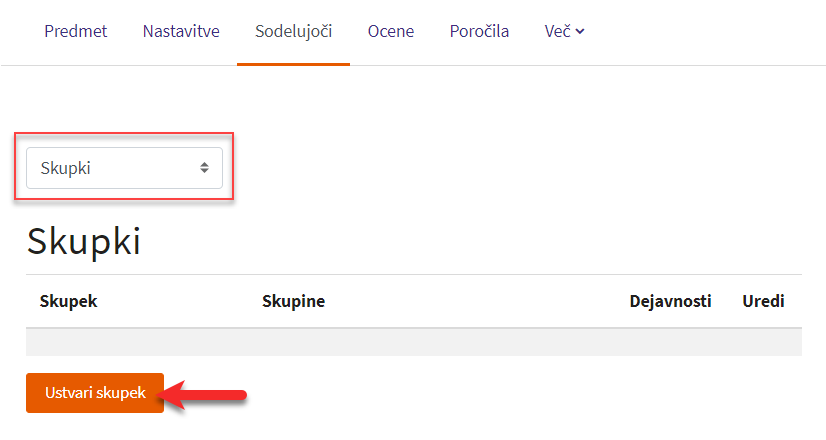
-
Na strani, ki se vam odpre, vpišete ime skupka.
-
Potrdite z gumbom Shrani spremembe.
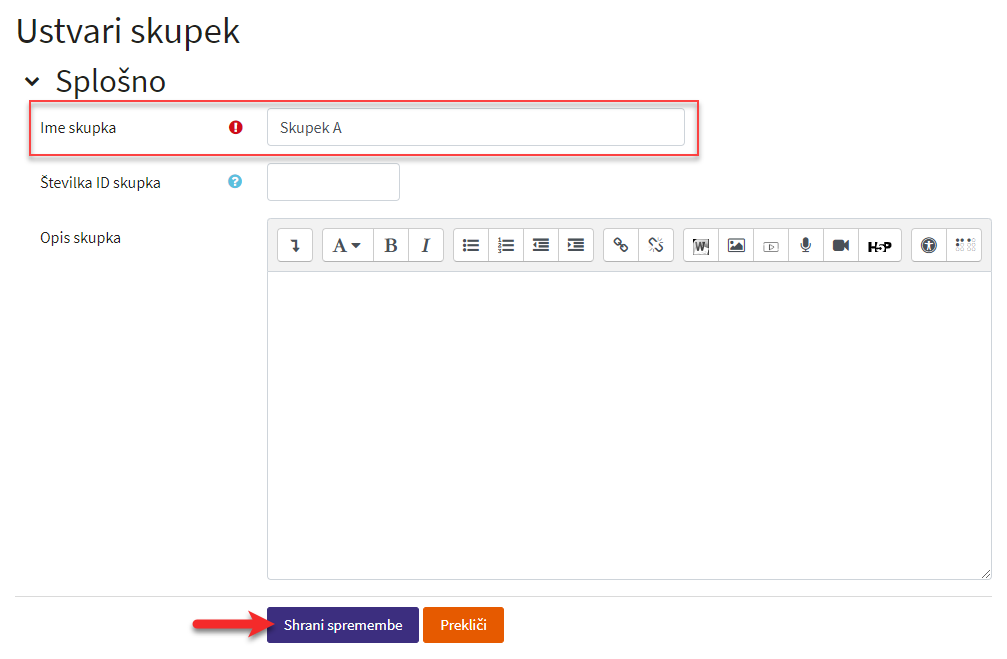
Urejanje skupkov
-
Na strani Skupki lahko skupek urejate, izbrišete in mu dodelite skupino.
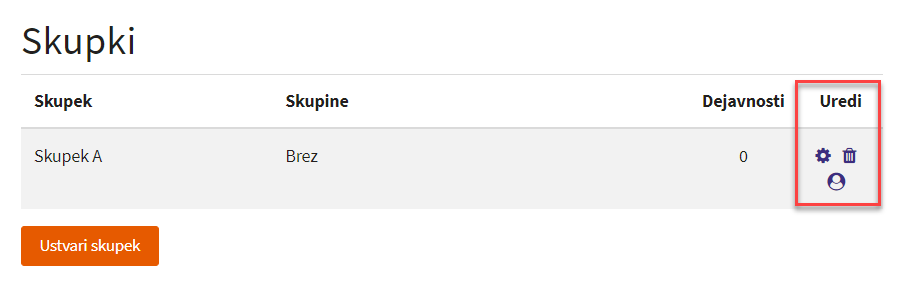
-
S klikom na ikono Pokaži skupine v skupkih se vam odpre stran, kjer skupku dodelite skupino.
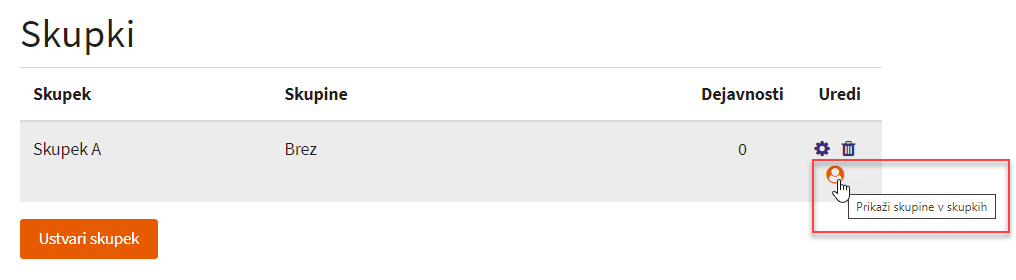
-
Skupino dodate skupku tako, da jo na desni strani izberete in kliknete na gumb Dodaj.
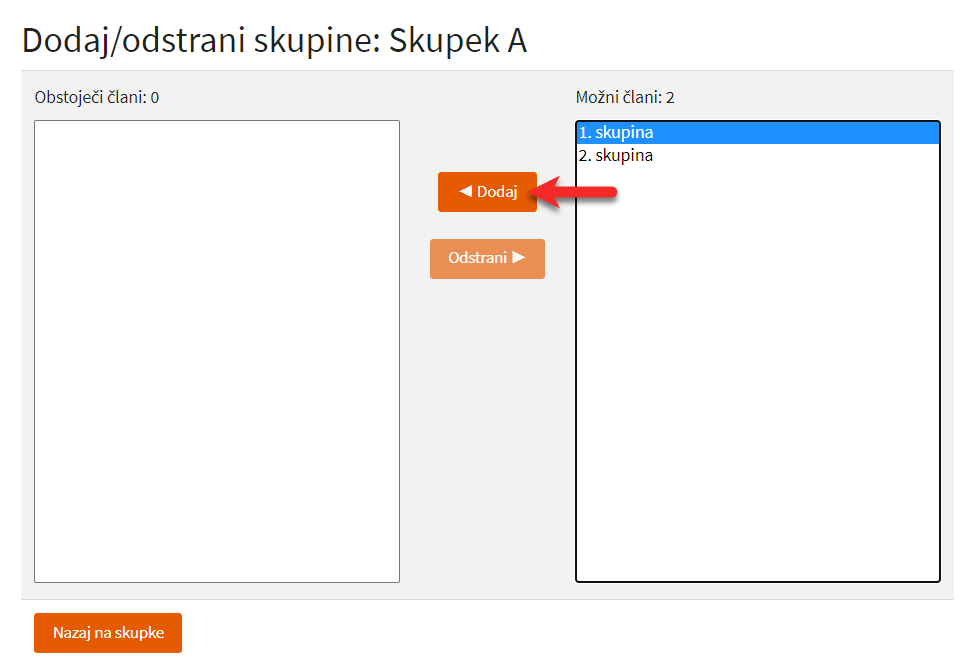
-
Kliknete na gumb Nazaj na skupke.
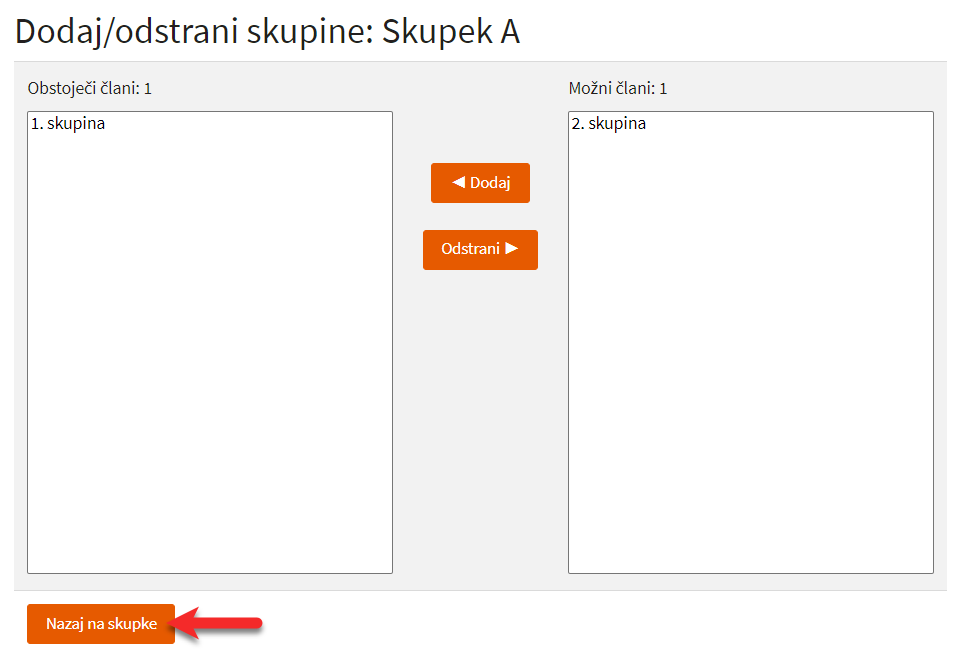
-
Na strani Skupki vidite, katera skupina je dodana skupku. Skupek lahko sestavlja ena ali več skupin.
Če v meniju Skupki izberete Pregled, se vam odpre stran s seznamom udeležencev, članov izbranega skupka.
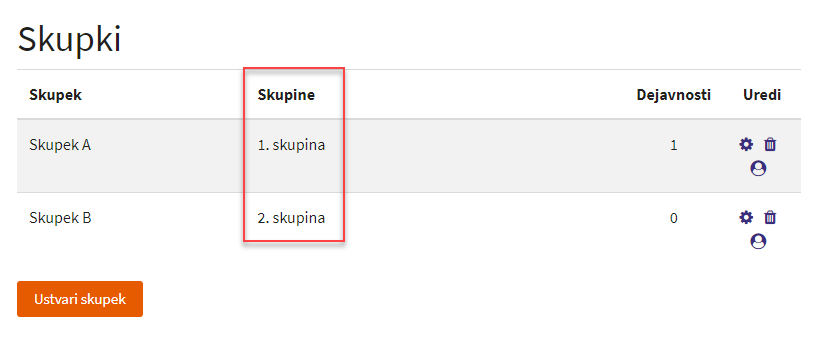
Dodajanje omejitev za skupek
-
Na strani z nastavitvami dejavnosti oz. vira v odseku Omeji dostop kliknete na gumb Dodaj omejitev ….
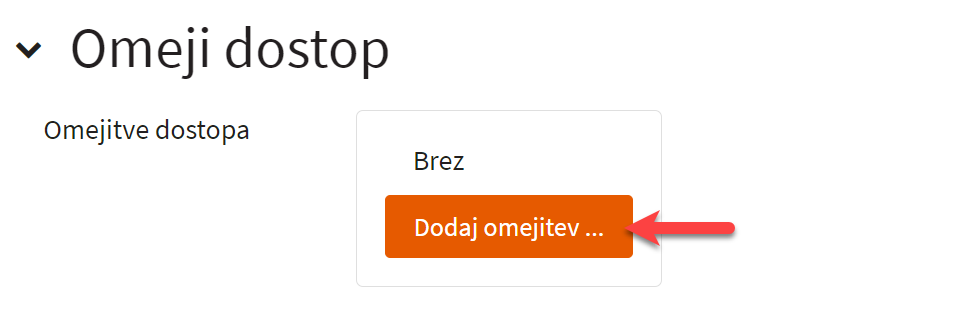
-
Odpre se vam okno, kjer kliknete na gumb Skupek.
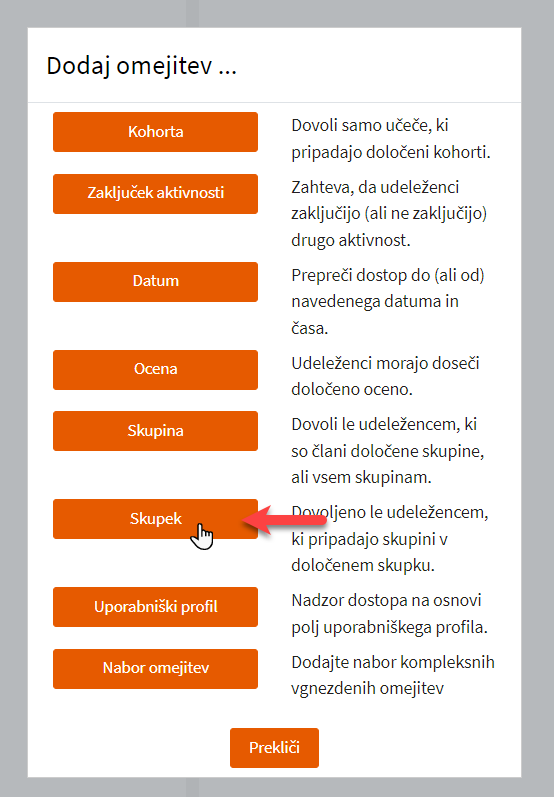
-
Izberete skupek, ki mu želite dodeliti dostop do dejavnosti oz. vira.
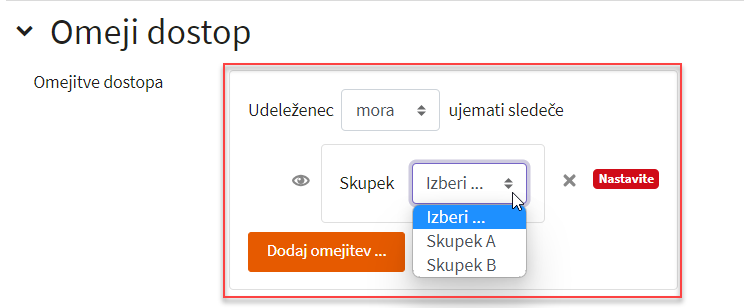
-
Nastavitve shranite s klikom na gumb Shrani in se vrni na predmet oz. Shrani in prikaži.
Na začetni strani spletne učilnice je pod dejavnostjo oz. virom prikazano ime skupka, ki mu je dejavnost dodeljena. Dejavnost naloga je npr. dodeljena skupku A, samo člani tega skupka imajo dodeljen dostop. Udeleženci, ki niso člani skupka A te dejavnosti ne vidijo.
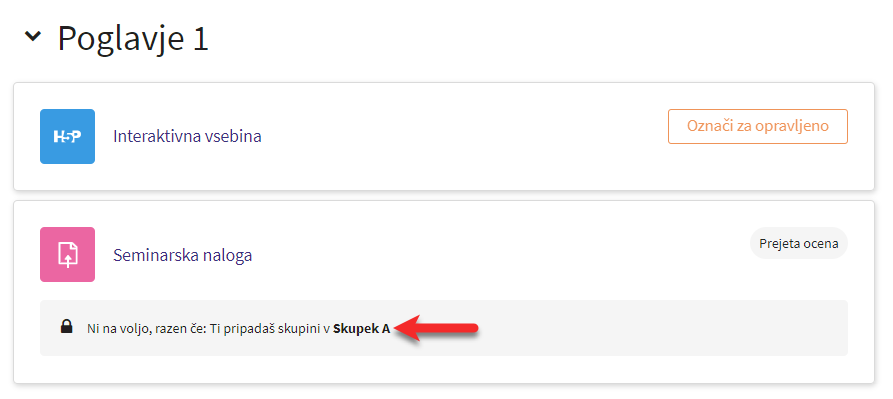
Na strani Skupki imate pod Dejavnosti prikazano število dejavnosti, ki ste jih uvrstili v skupke.
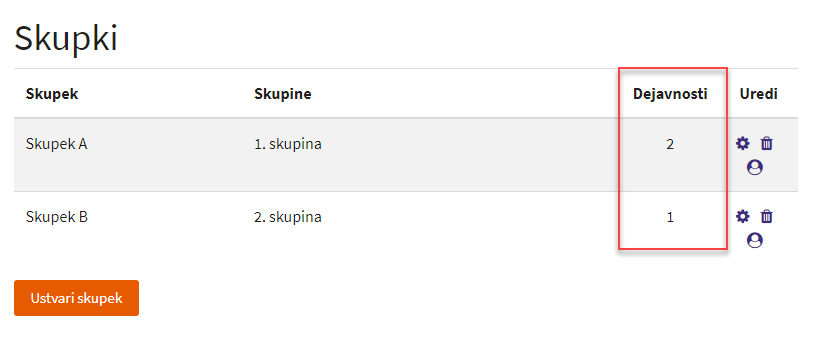
Dejavnostim lahko omejitev za skupek dodajate tudi po naslednjem postopku:
-
V odseku Splošne nastavitve modula >> Skupinskem način izberete ločene ali vidne skupine.
-
Izberete skupek, ki mu želite dodeliti dostop.
-
Kliknete na gumb Dodaj omejitev dostopa za skupino/skupek.
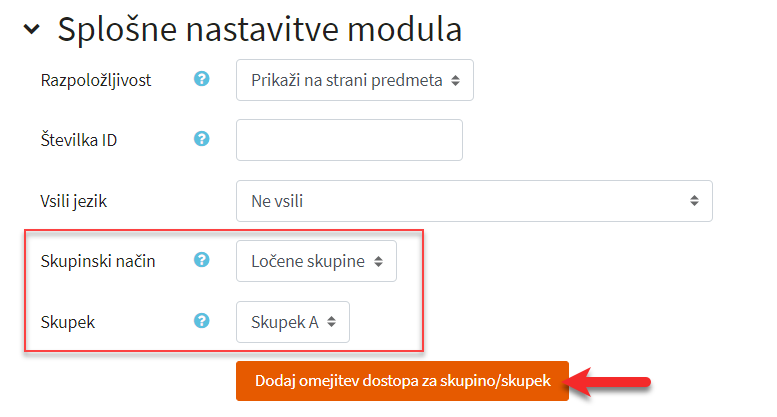
-
S klikom na gumb Dodaj omejitev dostopa za skupino/skupek se samodejno nastavi omejitev še v odseku Omeji dostop, kjer lahko dodajate še druge omejitve.
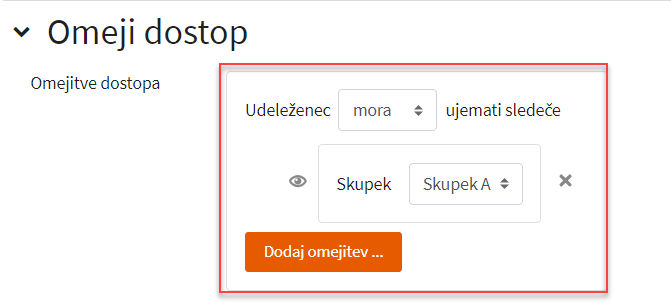
-
Nastavitve shranite.